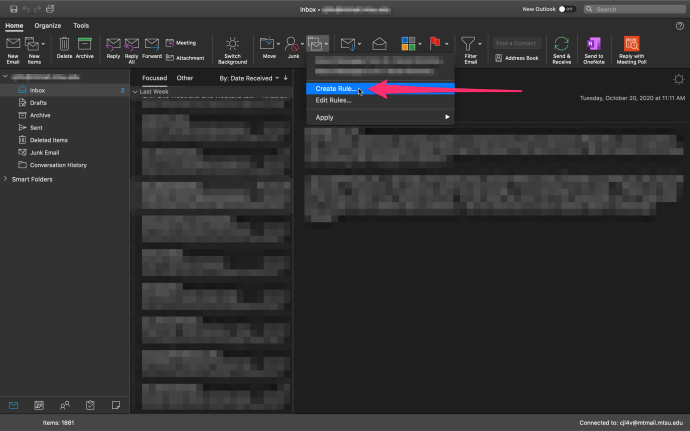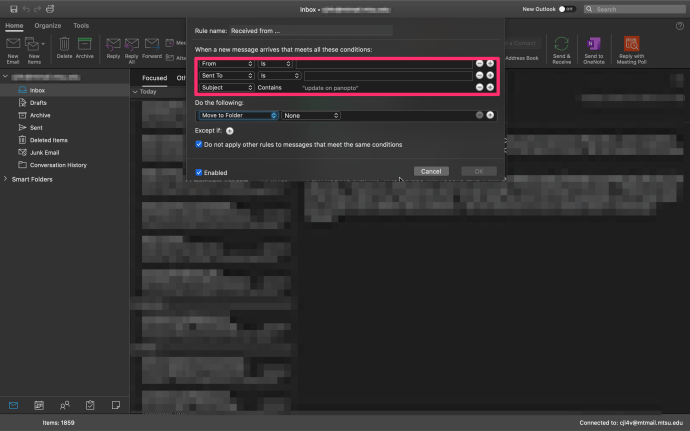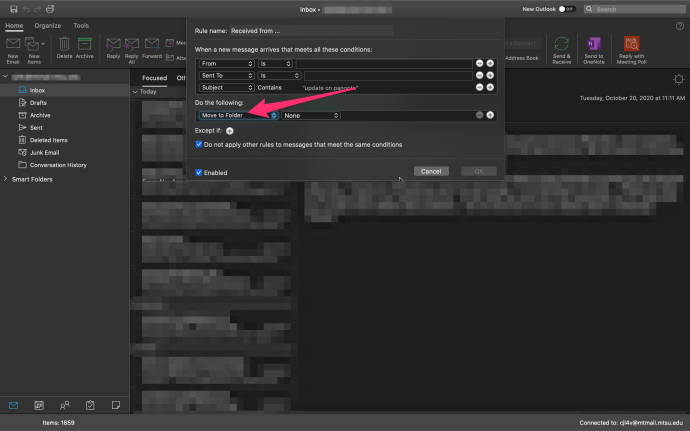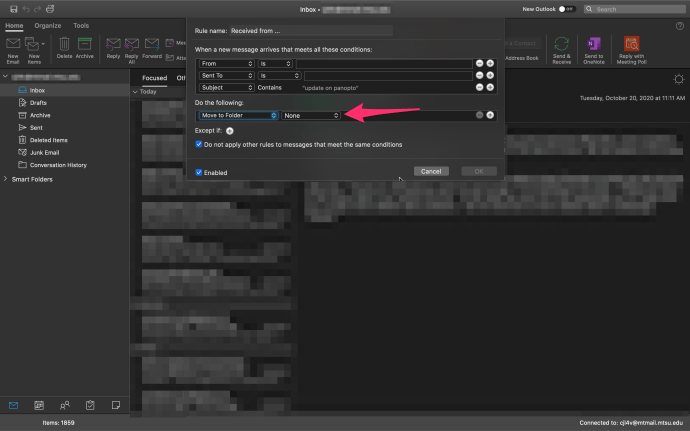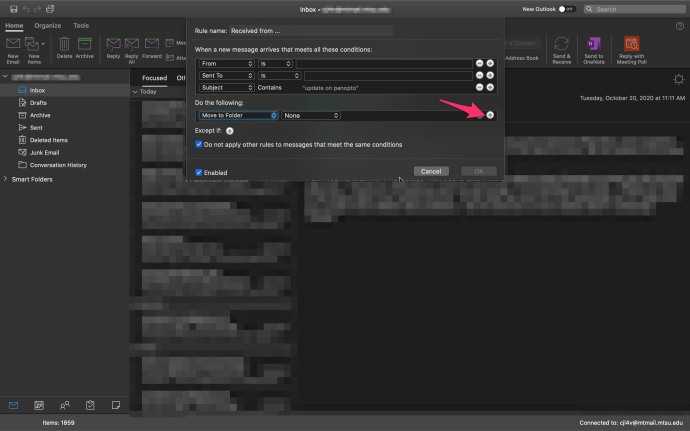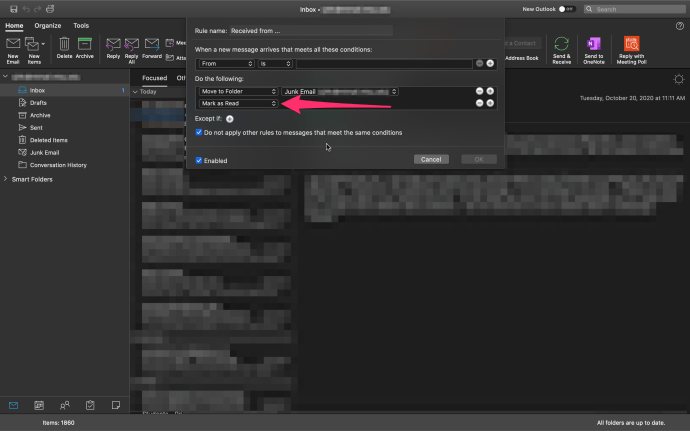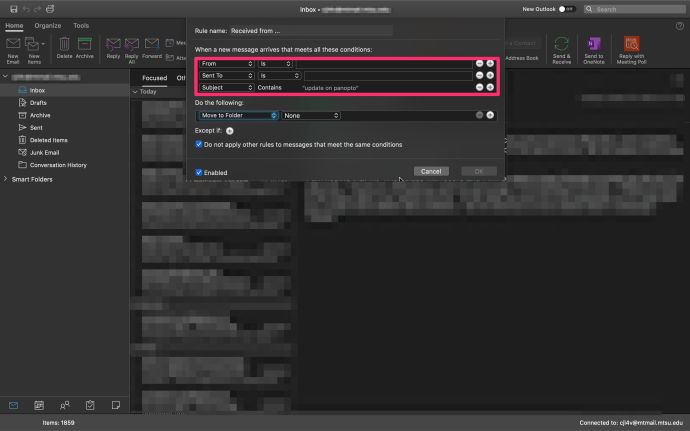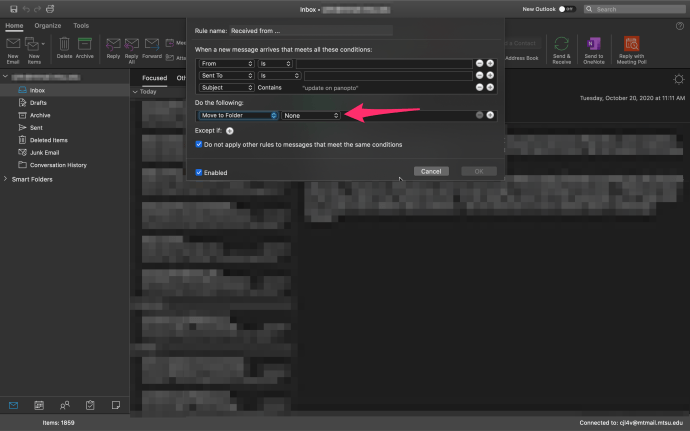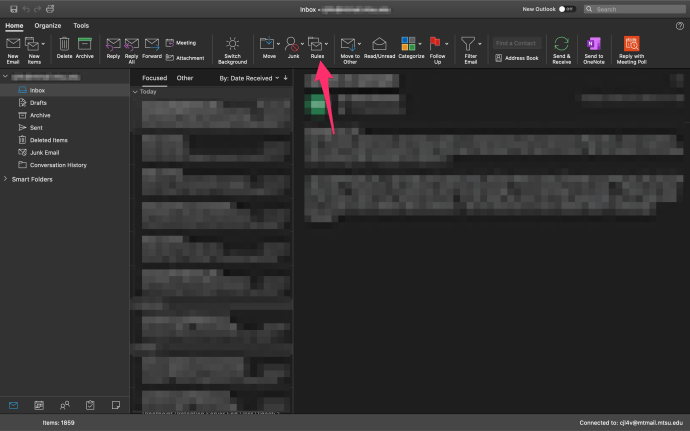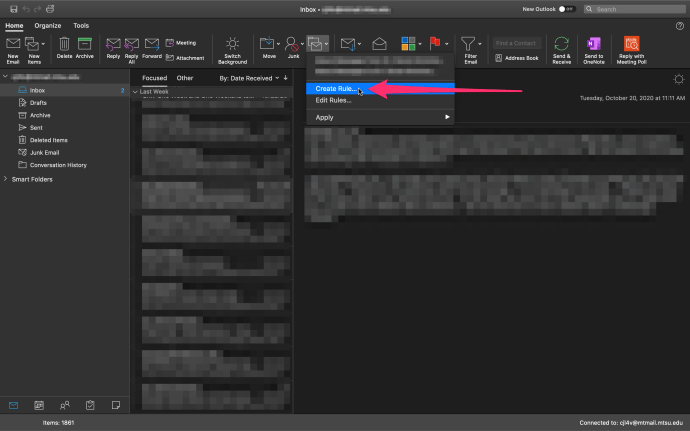Comment déplacer automatiquement des e-mails vers un dossier dans Outlook
Bien qu'il existe aujourd'hui de nombreux clients de messagerie différents, Outlook reste l'une des options les plus populaires. Il est fiable et transparent, et il est compatible avec la plupart des adresses e-mail. Mais, il est parfois difficile de garder une trace de tous les messages. Cela est particulièrement vrai si vous choisissez d'utiliser Outlook pour accéder à tous vos comptes de messagerie.

Au fil du temps, le nombre d'e-mails que vous recevez peut vraiment encombrer votre boîte de réception, ce qui rend presque impossible de voir ceux qui sont vraiment importants. Heureusement, il existe une solution. Vous pouvez déplacer les e-mails vers des dossiers dans Outlook et les garder propres et organisés.
La meilleure partie est que vous pouvez automatiser ce processus, et cet article vous apprendra comment le faire.

Déplacer les e-mails vers un dossier dans Outlook en un seul clic
Croyez-le ou non, vous pouvez organiser vos e-mails Outlook en un seul clic. Tout ce que vous avez à faire est de suivre ces instructions pour configurer des règles dans Outlook :

- Ouvrez Outlook.
- Cliquer sur Accueil dans le coin supérieur gauche de l'écran. Choisir de Créer une règle dans le Règles menu déroulant.
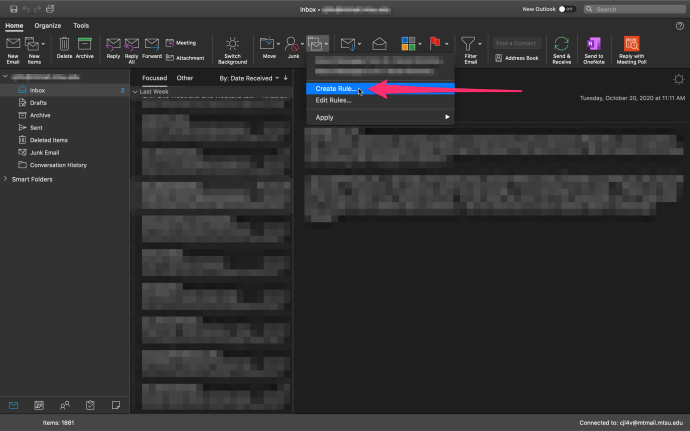
- Cela fera apparaître la fenêtre Modifier l'étape rapide. Sélectionnez les conditions dans lesquelles vous souhaitez que cette étape rapide s'exécute, que ce soit lorsque vous recevez un e-mail d'une certaine personne ou autre chose.
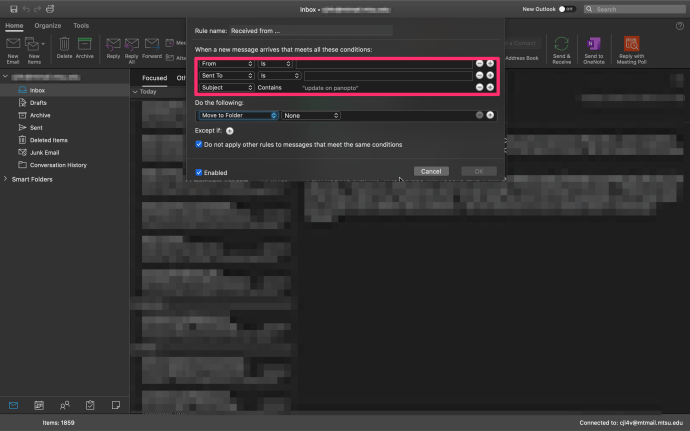
- Maintenant, sous la section intitulée, Procédez comme suit : , vérifiez que le menu déroulant a "Déplacer vers le dossier" sélectionné.
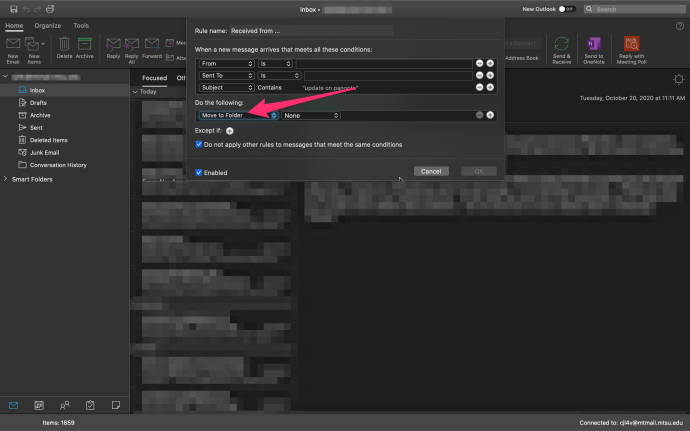
- Cliquez sur le champ Choisir un dossier à côté et choisissez un dossier préférable.
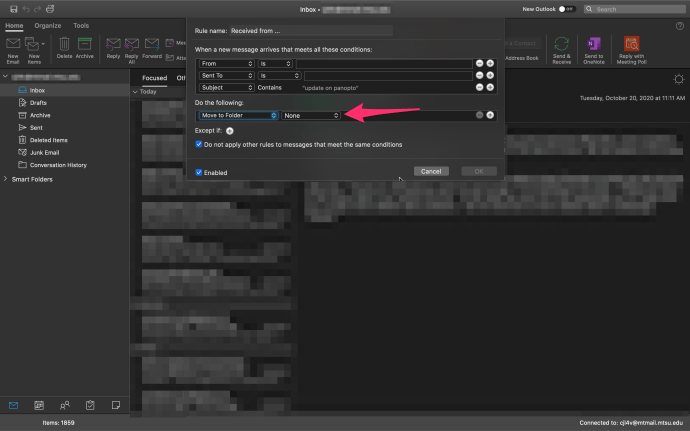
- Ajoutez ensuite une action en cliquant sur le + à droite du menu.
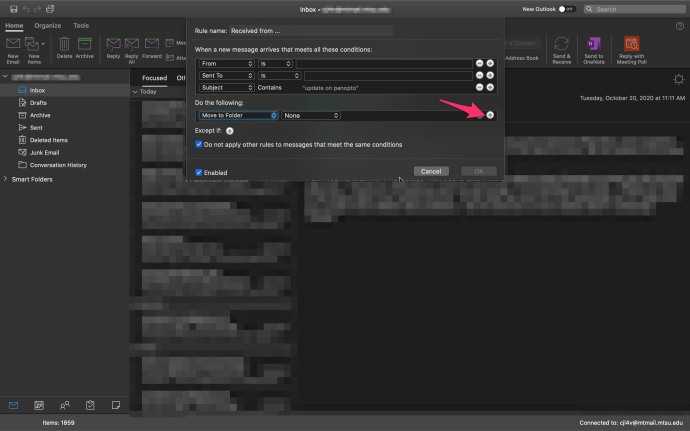
- Cliquez sur le menu Choisir une action et sélectionnez Marquer comme lu.
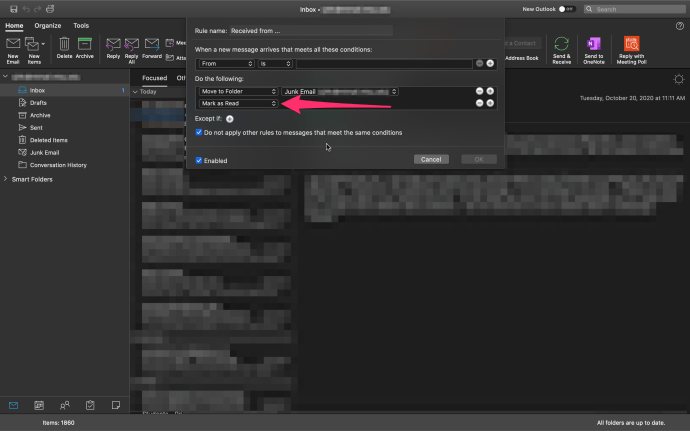
- Cliquer sur D'accord pour enregistrer les modifications.
Comment déplacer des e-mails d'un expéditeur unique vers un dossier dans Outlook
Il existe une autre méthode pour déplacer les e-mails vers des dossiers dans Outlook. Ceci est réalisé avec des règles dans Outlook qui sont faciles à configurer. Tout d'abord, vous avez besoin d'un dossier désigné. Ouvrez Outlook, cliquez avec le bouton droit sur le dossier de la boîte de réception et choisissez Nouveau dossier.
Déplacer les e-mails vers un dossier dans Outlook 2013
Pour Outlook 2013, les étapes pour déplacer automatiquement les e-mails vers un dossier désigné sont presque les mêmes que pour la version plus récente. Les voici:
- Ouvrez Outlook et saisissez l'e-mail de l'expéditeur dont vous souhaitez déplacer les e-mails.
- Cliquez sur le bouton Accueil.
- Choisissez Règles, puis Toujours déplacer les messages de [Expéditeur]
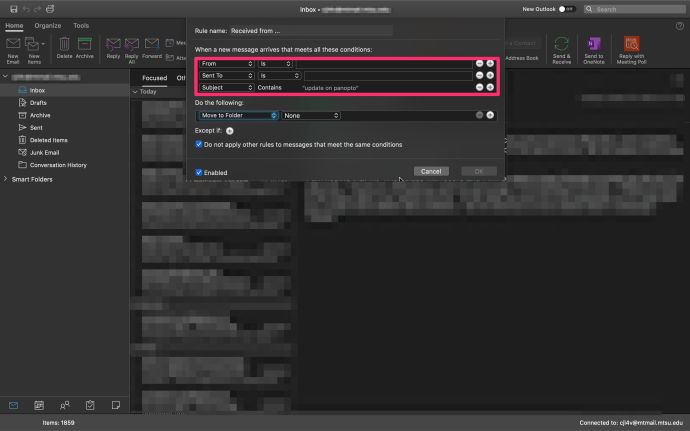
- Sélectionnez le dossier de destination.
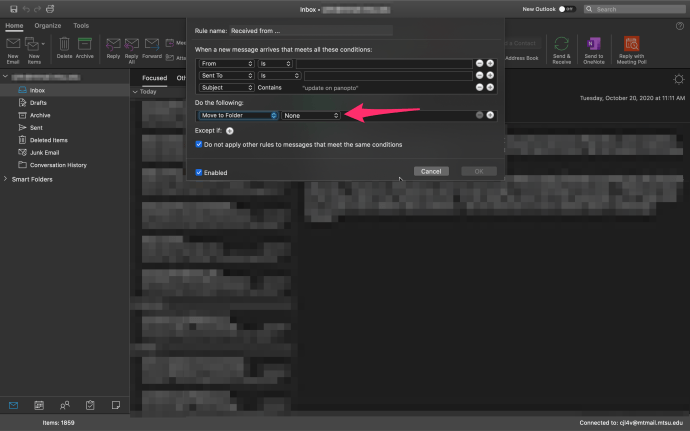
- Enregistrez les modifications avec OK. Désormais, tous les messages de l'expéditeur spécifié seront automatiquement déplacés vers le dossier désigné.

Déplacer les e-mails vers un dossier dans Outlook pour Mac
Apple permet de configurer très simplement les e-mails d'un expéditeur particulier pour qu'ils soient placés dans un dossier de votre choix. Pour ce faire, faites défiler vos e-mails, localisez l'expéditeur et suivez ces instructions :
- Cliquez sur Accueil en haut de votre écran.
- Cliquez sur Règles
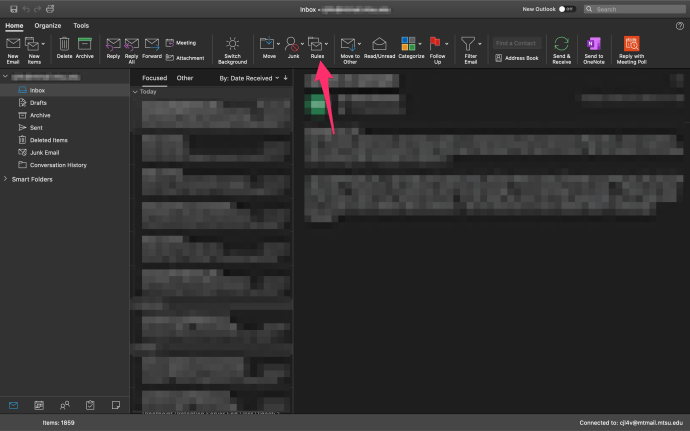
- Clique le Créer une règle en bas de la fenêtre contextuelle pour ajouter votre règle comme nous l'avons fait ci-dessus.
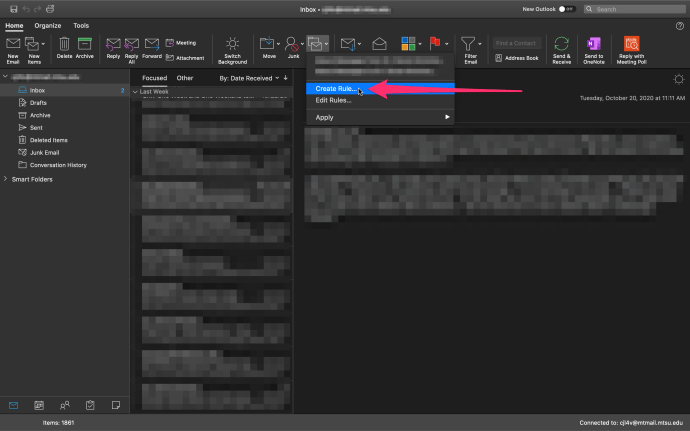

Cliquez sur « OK » lorsque vous avez terminé pour enregistrer votre règle. Selon la version d'Outlook que vous utilisez sur votre Mac, l'option « Règles » peut apparaître sur la bannière d'accueil juste à côté de l'icône « Déplacer ».

Déplacer les e-mails vers un dossier dans la version du navigateur d'Outlook
Si vous utilisez Outlook pour Office 365, voici comment déplacer des e-mails d'un expéditeur vers un dossier de votre choix :
- Connectez-vous au site Outlook.
- Cliquez sur l'icône d'engrenage dans le coin supérieur droit de votre écran pour ouvrir les paramètres.
- Choisissez maintenant Afficher tous les paramètres Outlook.
- Cliquez sur Courrier dans la boîte de dialogue Paramètres et choisissez Règles. Enfin, sélectionnez Ajouter une nouvelle règle.
- Nommez votre règle.
- Cliquez sur le menu Ajouter une condition et cliquez sur De, puis saisissez l'adresse e-mail de l'expéditeur souhaité.
- Cliquez maintenant sur le menu Ajouter une action, sélectionnez Déplacer vers et choisissez le dossier de destination.
- Enfin, vous pouvez enregistrer les modifications et tous les e-mails de cet expéditeur atterriront automatiquement dans le dossier de destination.

Lancer le protocole d'automatisation
Ce n'était pas si difficile, n'est-ce pas ? Maintenant que vous savez comment automatiser le déplacement des emails, votre vie sera beaucoup plus facile (nous l'espérons). Vous pouvez gagner beaucoup de temps que vous auriez passé à parcourir de nombreux e-mails.
Vous avez aimé ce tutoriel ? Si vous avez d'autres questions sur Outlook, n'hésitez pas à nous le faire savoir dans les commentaires ci-dessous.